時間が経つにつれて、iPhoneに大量の動画が蓄積され、容量不足になり、ラグや速度低下などの問題が発生することがあります。削除したくない場合は、パソコンや外付けストレージデバイスに転送するのが最善の解決策です。HPノートパソコンをお使いの方、この記事はまさにうってつけです。この記事では、iPhoneからHPノートパソコンに動画を転送する6つの方法をご紹介します。有線と無線の両方に対応しています。ぜひ参考にして、自分に最適な方法をお選びください。
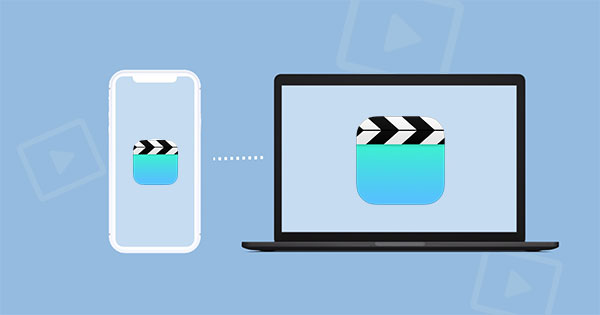
USBケーブルを使用する方法は、最も一般的で簡単な方法の一つです。必要なのは、互換性のあるデータケーブルとコンピューターだけです。以下では、USB経由でiPhoneからHPノートパソコンにビデオを転送する3つの方法をご紹介します。
iPhoneからHPノートパソコンに動画を転送する最も簡単な方法をお探しですか? Coolmuster iOS Assistantの登場です。これは、iPhoneからHPノートパソコンへ、そしてその逆方向へ、あらゆる種類の動画を簡単に転送できる、プロフェッショナルなiOSデータ管理・転送プログラムです。動画転送だけでなく、写真、音楽、連絡先、メッセージなど、様々なデータの転送にも対応しています。
iOSアシスタント - ワンクリックでiOSビデオを転送
このプログラムを HP ラップトップにダウンロードし、以下の手順に従って iPhone から HP ラップトップにビデオを転送します。
01 iOSアシスタントを開き、データ ケーブルを使用して iPhone を HP ラップトップに接続し、iPhone で [信頼] をタップして、iPhone とラップトップ間の安全な接続を開始します。

02ソフトウェアがデバイスを検出すると、次の画像のようなメインインターフェースが表示されます。「ビデオ」フォルダに移動して、より詳細なファイル情報をプレビューします。

03プレビュー中に、HP ラップトップにエクスポートするビデオを選択し、「エクスポート」オプションをクリックしてプロセスを開始します。

ビデオチュートリアル:
Windowsファイルエクスプローラーは、 Windowsオペレーティングシステムに組み込まれているファイル管理ツールで、HP ノートパソコン上のファイルやフォルダを閲覧・管理できます。また、iPhone から HP ノートパソコンに動画を転送することもできますが、この方法ではカメラロール内の動画のみを転送でき、他の場所にある動画は転送できません。Windows Windowsエクスプローラーを使用して USB 経由で iPhone から HP ノートパソコンに動画を転送する方法は次のとおりです。
ステップ 1. USB ケーブルを使用して iPhone を HP ラップトップに接続します。
ステップ 2. Windowsファイル エクスプローラーを開くと、「この PC」の「ポータブル デバイス」の下に iPhone が表示されます。
ステップ3. iPhoneアイコンをダブルクリックし、「内部ストレージ」フォルダをダブルクリックして、「DCIM」フォルダを開きます。すると、「100APPLE」で始まるフォルダに保存されているiPhoneのカメラロール動画がすべて表示されます。

ステップ4. 転送したい動画を選択するか、Ctrlキーを押しながら複数の動画を選択します。選択した動画を右クリックし、「コピー」または「切り取り」を選択します。
ステップ5. 次に、動画を保存したい場所に移動し、空白部分を右クリックして「貼り付け」を選択します。これで、iPhoneからHPノートパソコンに動画を転送できます。
注意:必要なビデオが見つからない場合は、この「iPhone からビデオが消えた」ガイドを参照して解決策を見つけてください。
Windowsフォトアプリは、 Windowsオペレーティングシステムに組み込まれている写真と動画の管理ツールで、パソコンや外部デバイス上の写真や動画を閲覧・編集できます。このアプリを使ってiPhoneからHPノートパソコンに動画を転送することもできますが、この方法はカメラロール内の動画にのみ適用され、他の種類の動画は認識・転送できません。フォトアプリを使ってUSB経由でiPhoneからHPノートパソコンに動画を転送する方法は以下のとおりです。
ステップ1. HPノートパソコンで「スタート」>「フォト」をクリックし、iPhoneをノートパソコンに接続します。iPhoneでプロンプトが表示されたら、「このコンピューターまたはノートパソコンを信頼しますか?」と尋ねられます。

ステップ2. 「インポート」>「USBデバイスから」>「インポート設定」をクリックします。インポートしたビデオやその他の設定を保存する場所を選択します。

ステップ3. 保存場所を決めたら、「完了」をクリックして進みます。転送したい写真と動画を確認します。
ステップ 4. 「選択したものをインポート」をクリックすると、選択したすべてのビデオが iPhone から HP ラップトップに転送されます。
注意: iPhoneをHPノートパソコンに接続できない場合は、こちらのガイドが参考になるかもしれません: iPhoneをHPノートパソコンに接続する6つの方法
ワイヤレスでの接続をご希望の場合は、いくつかのオプションがあります。ここでは、iPhoneからHPノートパソコンにワイヤレスで動画を転送する3つの方法をご紹介します。
iCloudはAppleが提供するクラウドサービスで、写真や動画などのデータを複数のデバイス間で同期・バックアップできます。iCloudを使えばiPhoneからHPノートパソコンに動画を転送できますが、この方法では十分なiCloudストレージ容量が必要であり、転送速度はネットワーク状況によって異なります。iCloudを使ってiPhoneからHPノートパソコンに動画を転送する手順は以下のとおりです。
ステップ1. iPhoneで「設定」アプリを開き、Apple IDをタップして「iCloud」をタップします。「iCloud」ページで「写真」スイッチをオンにすると、iPhoneにあるすべての写真と動画が自動的にiCloudにアップロードされます。

ステップ 2. HP ラップトップでブラウザを開き、 iCloud.com にアクセスし、Apple ID とパスワードでログインします。
ステップ 3. iCloud ホームページで「写真」アイコンをクリックすると、iPhone のすべての写真とビデオを含む iCloud フォト ライブラリにアクセスできます。

ステップ 4. 転送するビデオを選択し、右上隅の「ダウンロード」ボタンをクリックして、iCloud から HP ラップトップへのビデオのダウンロードを開始します。
注意: iCloud ストレージが足りませんか?解決方法については、この記事をお読みください。
iPhoneからHPノートパソコンにAirDropで動画を転送できますか?残念ながら、できません。AirDropはAppleデバイス専用の機能で、iPhone、iPad、 MacなどのAppleデバイス間でワイヤレスでファイルを転送するために設計されています。でもご安心ください。Windows Windowsは、iPhoneからHPノートパソコンにワイヤレスで動画を転送できるAirDropの代替アプリがたくさんあります。ここではSnapdropを例に挙げます。Snapdropを使ってiPhoneからHPノートパソコンに動画を転送する方法は以下のとおりです。
ステップ1. iPhoneでSafariブラウザを開き、snapdrop.netにアクセスします。AirDropに似たインターフェースが表示され、iPhoneのアイコンと名前が表示されます。
ステップ2. HPノートパソコンでもブラウザを開き、snapdrop.netにアクセスします。HPノートパソコンのアイコンと名前、そしてiPhoneのアイコンと名前が表示されます。
ステップ3. iPhoneでHPノートパソコンのアイコンをタップし、転送したい動画を選択するか、複数の動画を選択する場合は長押しします。「送信」ボタンをクリックすると、iPhoneからHPノートパソコンへの動画の転送が開始されます。
ステップ4. HPノートパソコンでファイル受信のプロンプトが表示されます。「保存」ボタンをクリックして、動画をHPノートパソコンに保存します。転送が完了すると、HPノートパソコンで動画を見つけて再生できるようになります。

メールは、コミュニケーションやファイル共有によく使われる手段です。iPhoneからHPノートパソコンに動画を転送する場合もメールを使うことができますが、この方法では利用可能なメールアカウントが必要であり、転送速度とファイルサイズはメールサービスの制限に左右されます。メールを使ってiPhoneからHPノートパソコンに動画を転送する手順は以下のとおりです。
ステップ1. iPhoneで「写真」アプリを開き、転送または保留したい動画を選択します(複数の動画を選択する場合は選択してください)。次に、左下の「共有」ボタンをタップし、「メール」アイコンを選択して新しいメールの下書きを開きます。

ステップ2. メールの下書きで、受信者としてご自身のメールアドレスを入力してください。「送信」ボタンをタップして、動画を添付ファイルとして送信します。動画のサイズとネットワークの速度によっては、しばらくお待ちいただく場合があります。
ステップ3. HPノートパソコンでメールクライアントまたはウェブメールを開き、送信したメールを確認します。ビデオが添付されているはずです。「ダウンロード」ボタンをクリックして、HPノートパソコンにビデオをダウンロードします。
上記は、iPhoneからHPノートパソコンに動画を転送する6つの方法です。ニーズや好みに合わせて最適な方法をお選びください。ただし、便利で効率的な方法をお探しの場合は、 Coolmuster iOS Assistantの使用を強くお勧めします。これを使えば、iPhoneからHPノートパソコンに動画を簡単に、制限なく転送できます。ぜひダウンロードしてお試しください。きっと気に入っていただけると思います。
関連記事:
Word文書をiPhoneに転送する4つの方法【簡単&迅速】
PCからiPadに写真を転送する7つの簡単な方法(iTunesの有無にかかわらず)





